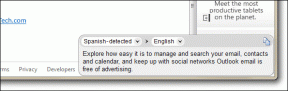Düzeltmenin En İyi 5 Yolu Epic Games Launcher'ı Windows'tan Kaldıramıyor
Çeşitli / / June 12, 2023
Birden çok deneme yapmanıza rağmen Epic Games Başlatıcı'yı bilgisayarınızdan kaldıramıyor musunuz? Bu, program arka planda çalışıyorsa, üçüncü taraf uygulamalardan kaynaklanan parazit varsa veya bozuk kayıt defteri dosyaları nedeniyle olabilir. Ancak bu faktörler, Epic Games Başlatıcı'yı Windows'tan kaldırmanıza engel olmamalıdır.
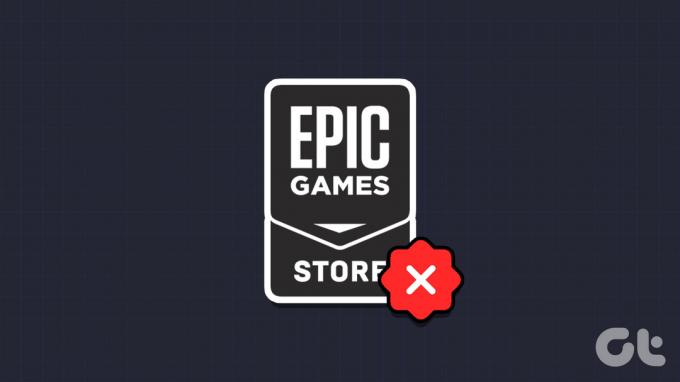
Windows bunu kolaylaştırsa da uygulamaları veya programları kaldırın artık kullanmıyorsunuz, sürecin beklendiği gibi gitmediği zamanlar olabiliyor. Epic Games Launcher'ı veya Epic Online Services'ı bilgisayarınızdan kaldıramıyorsanız, size yardımcı olacak bazı potansiyel çözümleri listeledik.
1. Görev Yöneticisini Kullanarak Epic Games Başlatıcısını Kapatın
Windows, arka planda aktif olarak çalışan bir programı kaldırırken sorun yaşayabilir. Bu durumda, "Epic Games Launcher şu anda çalışıyor" şeklinde bir hata mesajı görebilirsiniz. bundan kaçınmak için aşağıdaki adımları uygulayarak Epic Games Başlatıcı'nın arka planda çalışmasını durdurmanız gerekir. altında.
Aşama 1: Görev Yöneticisini açmak için Ctrl + Shift + Esc klavye kısayoluna basın.
Adım 2: İşlemler sekmesinde EpicGamesLauncher'ı seçin ve üst kısımdaki Görevi sonlandır düğmesine tıklayın.

Bundan sonra, şu adımları kullanarak Epic Games Başlatıcı'yı bir kez daha kaldırmayı deneyin:
Aşama 1: Arama menüsüne erişmek için Windows + S klavye kısayoluna basın. Tip Epic Games Başlatıcı metin kutusunda ve Kaldır seçeneğini seçin.

Adım 2: Programlar ve Özellikler penceresinde, listeden Epic Games Başlatıcı'yı seçin ve üst kısımdaki Kaldır seçeneğine tıklayın.

2. Komut İstemini Kullanarak Epic Games Başlatıcısını Kaldırma
Windows'ta uygulamaları ve programları kaldırmanın birkaç yolu vardır. Bu nedenle, Epic Games Başlatıcı, Ayarlar uygulaması veya Kontrol Paneli kullanılarak kaldırılmazsa bunun yerine Komut İstemi'ni kullanmayı deneyin.
Aşama 1: Başlat simgesine sağ tıklayın ve listeden Terminal (Yönetici) öğesini seçin.

Adım 2: Kullanıcı Hesabı Denetimi (UAC) istemi göründüğünde Evet'i seçin.

Aşama 3: Konsolda şunu yazın wmic ve Enter'a basın.

Adım 4: Aşağıdaki komutu yapıştırın ve Epic Games Başlatıcı'yı kaldırmak için Enter'a basın.
name="Epic Games Launcher" çağrısının kaldırıldığı ürün
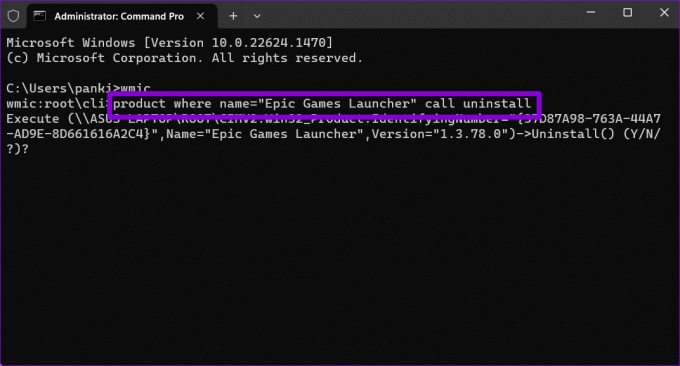
Adım 5: Tip Y ve onaylamak için Enter tuşuna basın.

Kaldırma işlemi tamamlandıktan sonra "Yöntem yürütme başarılı" mesajını göreceksiniz.
3. Epic Games Launcher'ı Windows Kayıt Defterinden Kaldırma
Epic Games Launcher gibi programları kaldırırken sorun yaşamanızın bir başka nedeni de kayıt defterindeki bozuk girişlerdir. Bunun yardımcı olup olmadığını görmek için Epic Games Başlatıcı ile ilişkili tüm kayıt defteri dosyalarını manuel olarak silmeyi deneyebilirsiniz.
Kayıt dosyaları, Windows ve uygulamaları için önemli ayarlar taşıdığından, tüm kayıt defteri dosyalarını yedekle devam etmeden önce.
Aşama 1: Çalıştır iletişim kutusunu açmak için Windows + R klavye kısayoluna basın. Yazın regedit ve Enter'a basın.

Adım 2: Kullanıcı Hesabı Denetimi (UAC) istemi göründüğünde Evet'i seçin.

Aşama 3: Kayıt Defteri Düzenleyicisi penceresinde, aşağıdaki yolu üstteki adres çubuğuna yapıştırın ve Kaldır tuşuna hızlıca gitmek için Enter tuşuna basın.
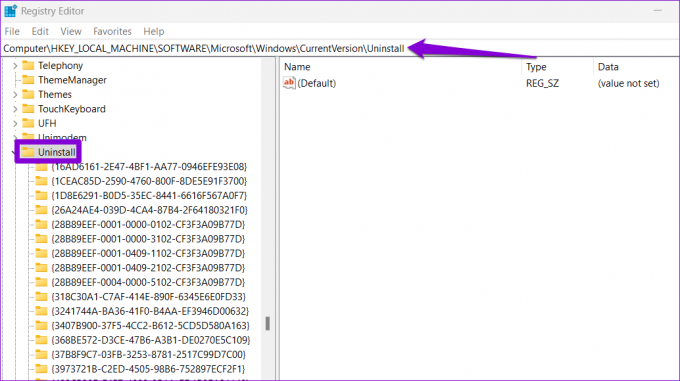
Adım 4: Kaldır anahtarının altında, rasgele sayılar ve harfler içeren birkaç alt anahtar bulacaksınız. Her alt anahtar, sisteminizde yüklü bir uygulamaya veya programa karşılık gelir. Her bir anahtarı seçin ve sağ bölmede DisplayName dizesinin yanındaki değeri kontrol edin.

Adım 5: Epic Games Başlatıcı ile ilişkili anahtarı bulduktan sonra üzerine sağ tıklayın ve Sil'i seçin.
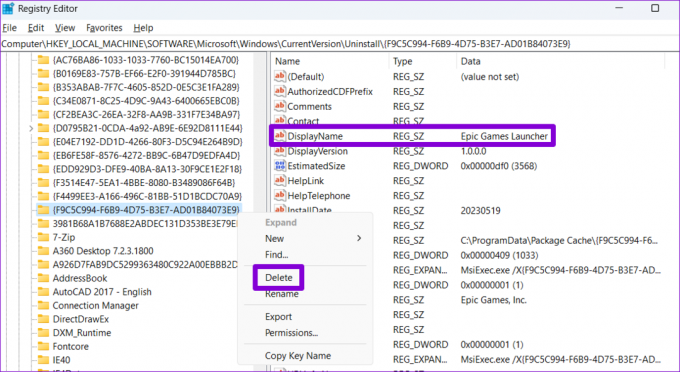
Adım 6: Onaylamak için Evet'i seçin.

4. Program Yükleme ve Kaldırma Sorun Gidericisini Çalıştırın
Microsoft, bu tür durumlarda yardımcı olabilecek bir Program Yükleme ve Kaldırma sorun gidericisi sunar. Epic Games Başlatıcı'yı Windows PC'nizden kaldırmanızı engellemiş olabilecek sorunları otomatik olarak tanımlayabilir ve düzeltebilir. Bunu nasıl kullanabileceğiniz aşağıda açıklanmıştır.
Aşama 1: Program Yükleme ve Kaldırma Sorun Gidericisini Microsoft'un web sitesinden indirin.
Program Yükleme ve Kaldırma Sorun Gidericisini Alın
Adım 2: Çalıştırmak için sorun giderici dosyasına çift tıklayın.
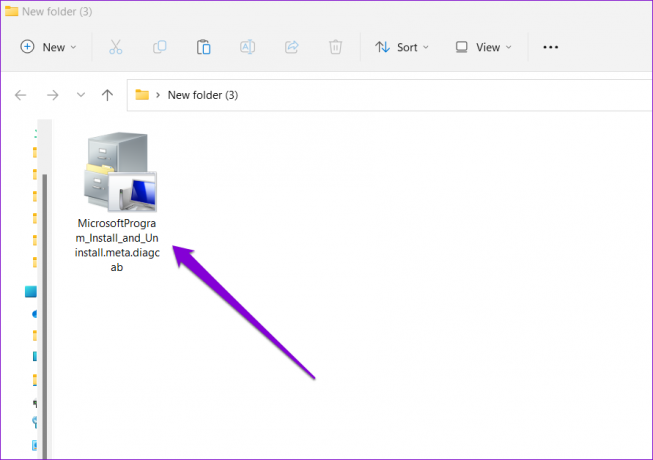
Aşama 3: Kullanıcı Hesabı Denetimi (UAC) istemi göründüğünde Evet'i seçin.

Adım 4: İleri'ye tıklayın.
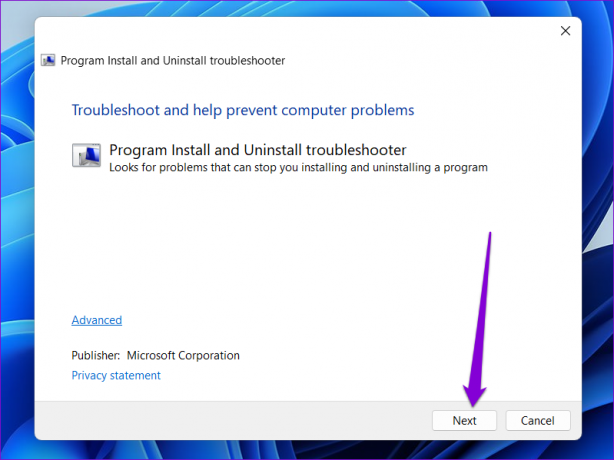
Adım 5: Kaldırma seçeneğini seçin.

Adım 6: Listeden Epic Games Launcher'ı seçin ve İleri'ye tıklayın.

Adım 7: Devam etmek için "Evet, kaldırmayı deneyin" seçeneğini belirleyin.

Bir süre bekleyin, sorun giderici Epic Games Başlatıcı'yı bilgisayarınızdan kaldıracaktır.
5. Epic Games Launcher'ı Güvenli Modda Kaldır
Bu noktada hala Epic Games Launcher'ı kaldıramıyorsanız, arka plan işlemlerinden biri Windows'a müdahale ediyor ve sorunlara neden oluyor olabilir. Bunu önlemek için programı Güvenli Modda kaldırmayı deneyin.
İle Windows'u Güvenli Mod'da başlatın:
Aşama 1: Çalıştır iletişim kutusunu açmak için Windows + R klavye kısayoluna basın. Tip msconfig metin alanında ve Tamam'ı tıklayın.

Adım 2: Önyükleme sekmesine geçin ve Güvenli önyükleme yazan onay kutusunu işaretleyin.

Aşama 3: Uygula'yı ve ardından Tamam'ı tıklayın.

Adım 4: Bilgisayarınızı Güvenli Mod'da başlatmak için Yeniden Başlat seçeneğini seçin.

Bilgisayarınız Güvenli Mod'da açıldıktan sonra, Ayarlar uygulaması veya Denetim Masası aracılığıyla Epic Games Başlatıcı'yı kaldırın. Bir kez kaldırıldı, Sistem Yapılandırma aracını açın tekrar, Güvenli önyükleme seçeneğinin işaretini kaldırın ve Güvenli Mod'dan çıkmak için bilgisayarınızı yeniden başlatın.
Sorunlarınızı Kaldırın
Bir uygulama veya programın bilgisayarınızdan ayrılmayı reddetmesi sinir bozucu olabilir. Umarız yukarıdaki ipuçlarından biri Epic Games Launcher'ı Windows bilgisayarınızdan kaldırmanıza yardımcı olmuştur ve huzur içindesinizdir. Her zaman olduğu gibi, aşağıdaki yorumlarda hangi yöntemin sizin için işe yaradığını bize bildirin.
Son güncelleme 19 Mayıs 2023
Yukarıdaki makale, Guiding Tech'i desteklemeye yardımcı olan bağlı kuruluş bağlantıları içerebilir. Ancak, editoryal bütünlüğümüzü etkilemez. İçerik tarafsız ve özgün kalır.

Tarafından yazılmıştır
Pankil, yolculuğuna EOTO.tech'te yazar olarak başlayan bir İnşaat Mühendisidir. Kısa süre önce Guiding Tech'e Android, iOS, Windows ve Web için nasıl yapılır, açıklayıcılar, satın alma kılavuzları, ipuçları ve püf noktaları hakkında bilgi vermek üzere serbest yazar olarak katıldı.